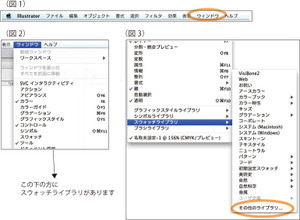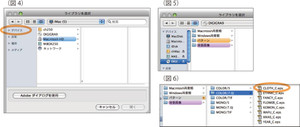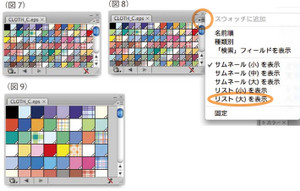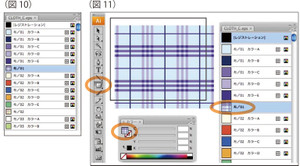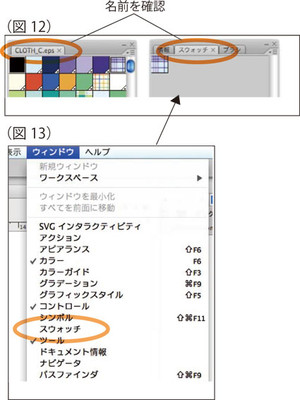地紋の使い方 その2
◎地紋素材を開く
◎ 簡単な説明を順序立ててします
例として素材集『 DIGIGRA PICTURE 9 地紋マーケット』
で説明します
地紋を使用する方法は 2通り
◆Adobe Illustratorのバージョンが低い5.0Jの時は
パターンタイル方式で使います
◆バージョンの7.0J以上はスウォッチ方式で使います
今日は一般になっているスウォッチ方式を説明
1) パソコンを立ち上げて地紋素材集のCD-ROMをディスクに
入れておきます
2)Adobe Illustratorを起動して
制作画面か 又は各称未設定画面を表示します
3)メニューバー(図1)のウィンドウを下にプルダウンして
スウォッチライブラリのサブメニューより(図2)
その他のライブラリ→ライブラリを選択しBOXを出します(図3)
※下図をクリックすると大きい別画面が表示されます
4)CD-ROMのあるカテゴリーまで辿っていきます
MACだとデイバイスというカテゴリーに表示されます(図4)
WINだとマイコンピュータのCDドライブです
5)CD-ROMの中のデータファイルを選択して開き(図5)
『 DIGIGRA 9 』のパターンホルダ→
COLOR/7.0J→CLOTH_C.epsを開きます(図6)
6)CD-ROM内に収められた地紋がスウォッチのパレットが
表示されます(図7)
BOXが小さく見えにくい場合は 横の三のマークを押し(図8)
7)スウォッチのパレットの内に50種類のパターンや
沢山のカスタムカラーが登録・表示されています
サブメニューの『リストを表示』を選択すると(図10)
それぞれのパターンにはカスタムカラーがセットされています
※カスタムカラーについては 色変更の項で説明します 8)
ツールBOXの四角のオブジェクトを作成し
塗り部分にパターンを 布/01 を選択します(図11)
9)すると既存のスウォッチのパレットに
布/01の パターンとそれに伴いカスタムカラーが入りました
既存のスウォッチとは メニューバーの(図12)です
注:CD-ROM内の地紋が表示されているスウォッチパレットと
既存のスウォッチパレットは異なります(図13)
オブジェクトに選択し保存した地紋のみが
既存のスウォッチに入り込み登録されます
・ 次回は地紋に名前を登録します